Asus PRO50V, F5M, PRO50SL, F5V, X50VL Manual [da]
...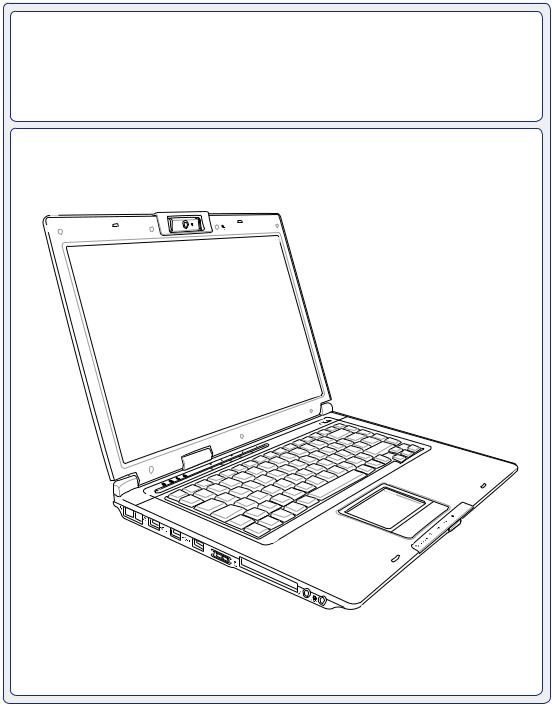
Bærbar PC
Hardware Brugervejledning
OFF
ON
EXPRESS
Da2915 / Januar 2007

Indhold
Indholdsfortegnelse
1. Introduktion til Bærbar PC
Om denne brugervejledning 6 Noter for denne manual 6
Sikkerhedsforskrifter 7 Forholdsregler under transport 8 Forberedelse af Bærbar PC 9
2. Kend delene
Topside 12 Bund 14 Venstre side 16 Højre side 18 Bagside 19 forside 20
3. Kom godt i gang
Strømforsyning 22 Brug AC Strømforsyning 22 Brug Batteri 23 Vedligeholdelse af batteri 23 TÆND for din Bærbare PC 24 Selvtest under opstart (POST) 24 Kontroller strømmen på batteriet 25 Opladning af batteri 25 Restart eller Genstart 26 NEDLUKNING 26
Specielle tastaturfaciliteter 27 Farvede genvejstaster 27 Microsoft Windows™ Taster 29 Tastatur som numerisk tastatur 29 Tastatur som cursor 29
Kontakter og statusindikatorer 30 Kontakter 30 Status indikatorer 32 Multimedie betjeningsknapper (på udvalgte modeller) 33

Indhold
4. Brug din Bærbare PC
Operativsystem 36 Support Software 36 Automatisk deaktivering af berøringskontakt (på udvalgte modeller) 36
Berøringsplade 37 Brug af berøringsplade 37 Illustrationer for brug af berøringsplade 38 Vedligeholdelse af berøringspladen 39
Lagringsenheder 40 Ekspansionskort 40 Optisk drev 41 Læser til Flash hukommelseskort 43 Harddisk drev 43
Tilslutninger 44 Modem forbindelse (på udvalgte modeller) 44 Netværksforbindelse 45 Trådløs LAN forbindelse (på udvalgte modeller) 46 Bluetooth trådløs forbindelse (på udvalgte modeller) 47 Betroet platform-modul (TPM) (på udvalgte modeller) 48
Strømsparemodus 49 Fuldstrøm modus & maksimale præstationer 49 ACPI 49 Dvalemodus 49 Strømbesparelse 49 Strømbesparelse opsummering 50 Termisk strømkontrol 50 Stand by og dvale 51
Appendiks
Supplerende tilbehør 54 Supplerende forbindelser 55 Ordliste 56 Deklarationer og sikkerhedserklæring 60 Internt modem kompatibilitet 61 Bærbare PC Information 70
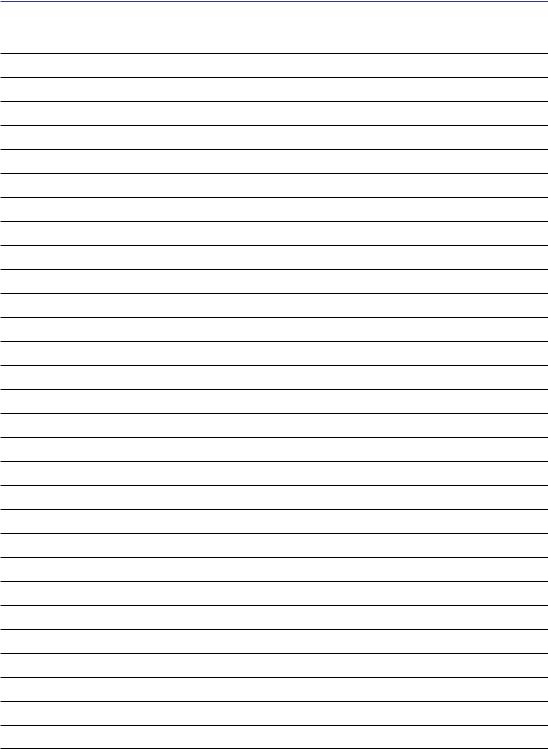
Indhold
1. Introduktion til Bærbar PC
Om denne brugervejledning Noter for denne manual Sikkerhedsforeskrifter Forberedelse af Bærbar PC

1 Introduktion til Bærbar PC
Om denne brugervejledning
Du læser brugervejledningen til en bærbar PC. Denne brugervejledning leverer information om de forskellige komponenter i bærbar PC og, hvordan man bruger dem. Det følgende er hovedafsnit i denne brugervejledning:
1.Introduktion til Bærbar PC
Introducerer dig til Bærbar PC og denne brugervejledning.
2.Kend delene
Giver dig information om Notebooks PC komponenter.
3.Kom godt i gang
Giver dig information om at komme i gang med Bærbar PC.
4.Brug af Bærbar PC
Giver dig information om brugen af Bærbar PC’s komponenter.
5.Appendiks
Introducerer dig til ekstra tilbehør og giver yderligere information.
Noter for denne manual
Nogle få noter og advarsler skrevet med fed skift bliver brugt hele vejen igennem denne manual, som du skal være opmærksom på, for at kunne fuldføre bestemte opgaver sikkert og fuldstændigt. Disse noter har forskellig grader af betydning, som beskrevet nedenfor:
< > [ ]
BEMÆRK: Tips og information for specielle situationer.
TIP: Tips og nyttig information for at fuldføre opgaver.
VIGTIGT! Vital information, som skal følges for at forhindre skader på data, komponenter eller personer.
ADVARSEL! Vigtig information, som skal følges for sikker betjening.
Tekst, der er placeret i < > eller [ ] repræsenterer en tast på tastaturet; indtast ikke tegnene < > eller [ ] eller de tilhørende bogstaver.
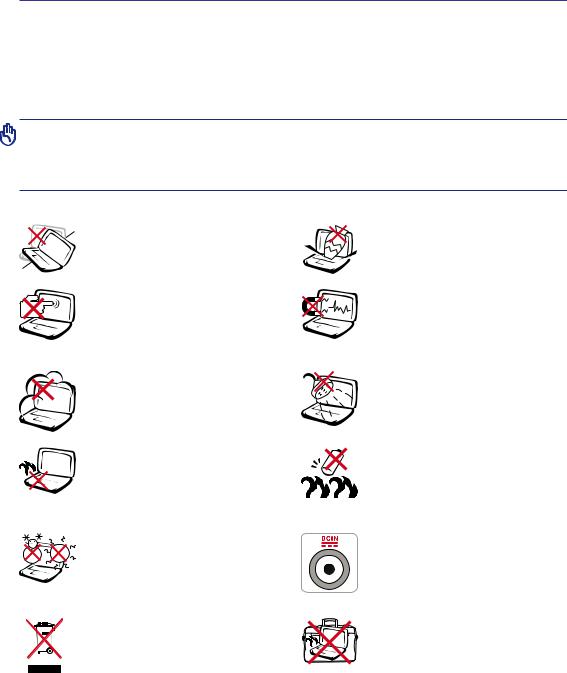
Introduktion til Bærbar PC 1
Sikkerhedsforskrifter
De følgende sikkerhedsforskrifter vil forøge levetiden for Bærbar PC. Følg alle forholdsregler og instruktioner. Undtaget som beskrevet i denne manual, overlad al service til kvalificeret personale. Brug ikke ødelagte netledninger, tilbehør eller andre perifere enheder. Brug ikke stærke opløsningsmidler, som fortynder, benzen eller andre kemikalier på eller tæt på overfladerne.
VIGTIGT! Frakobl AC strømmen og fjern batteripakkerne før rengøring. Aftør din Bærbar PC med en ren cellulose svamp, eller et vaskeskind fugtet med en opløsning af ikke-ætsende sæbe og nogle få dråber varmt vand og fjern ekstra fugtighed med en tør klud.
PLACER DEN IKKE på ujævne eller ustabile overflader. Indlever til service hvis kabinettet er blevet beskadiget.
Berør og tryk IKKE på skærmpanelet. Placer den ikke sammen med små genstande, som kan ridse eller komme ind i den bærbare PC.
Udsæt den IKKE for snavsede eller støvede omgivelser. Brug den IKKE under gas lækager.
For at undgå ubehag eller skade på grund af varmeudvikling, må Notebook PC IKKE anbringes på dit skød eller andre steder på kroppen.
SIKKER TEMPERATURER: Denne bærbare PC må kun bruges i omgivelser med temperaturer på mellem 5 °C (41°F) og 35 °C (95 °F).
Smid IKKE Notebook PC ud med husholdningsaffaldet. Tjek de lokale regler for bortskaffelse af elektroniske produkter.
Placer eller tab IKKE objekter på over- fladenogpropikkefremmedlegemerind
i den bærbare PC.
Udsæt den IKKE for stærke magnetiske eller elektriske felter.
Udsæt den IKKE for eller tæt ved væsker, regn eller fugt. Brug IKKE et modem under en elektrisk storm.
Advarsel vedrørende batterisikkerhed:
Kast IKKE ikke batteriet på åben ild. Kortslut IKKE kontakterne.
Skil IKKE batteriet ad.
El-tilførsel: Tjek på mærkaten i bunden af Notebook PC, at din adapter passer med el-tilførslen.
Tildæk IKKE en tændt Notebook PC med noget, der reducerer luftcirkulationen, f.eks. en bæretaske.
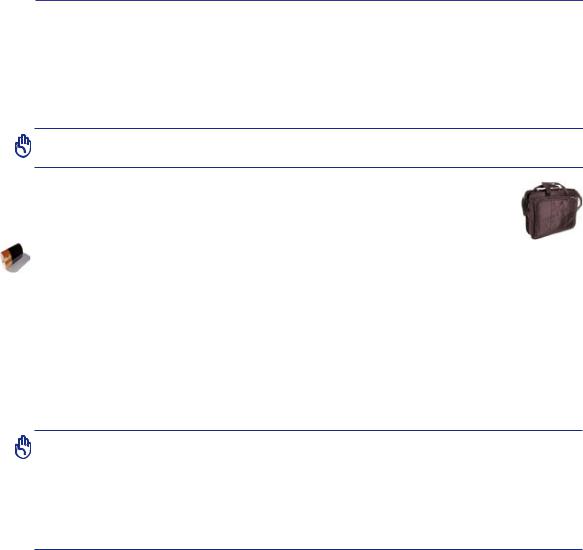
1 Introduktion til Bærbar PC
 Forholdsregler under transport
Forholdsregler under transport
For at forberede din Bærbare PC for transport, skal du SLUKKE for den og fjerne alt ekstra tilbehør for at forhindre skader på stikkene. Harddiskens læsehoved trækker sig væk, når der SLUKKES for strømmen for at forhindre ridser på harddiskens overflade under transport. Derfor må du ikke transportere din Bærbare PC, mens den stadig er TÆNDT. Luk skærmpanelet og kontroller, at det er lukket sikkert for at beskytte tastaturet og skærmen.
VIGTIGT! Overfladen bliver hurtig falmet, hvis den ikke behandles ordentligt. Pas på ikke at gnide på eller skrabe Notebook PC overfladerne.
Beskyttelse af din Bærbar PC
Du kan købe en bæretakse (ekstraudstyr), som beskytter mod snavs, vand, stød og ridser.
Opladning af batterier
Hvis du ønsker at bruge batteristrøm, skal du forvisse dig om, at du har opladet batteripakken fuldt sammen med eventuelle ekstra batteripakker, før du tager på lange rejser. Husk at strømforsyningen oplader batteripakken så længe den er tilsluttet til computeren og en AC strømkilde. Tænk på at det tager meget længere tid at oplade en batteripakke, når du bruger din Bærbare PC.
 Forholdsregler i fly
Forholdsregler i fly
Kontakt dit luftfartsselskab hvis du ønsker at anvende din Bærbare PC på flyet. De fleste luftfartsselskaber vil have restriktioner for brug af elektroniske apparater. De fleste luftfartsselskaber vil kun tillade brug af elektronik imellem og ikke under letning og landing.
VIGTIGT! Der findes tre hovedtyper at sikkerhedsudstyr i lufthavne: Røntgenmaskiner
(bruges til ting der er placeret på et rullende bånd), magnetiske detektorer (bruges på folk, der vandrer igennem sikkerhedskontrollen), magnetiske wands (håndholdt udstyr, der bruges på mennesker og individuelle ting). Du kan sende din Bærbare PC og disketter gennem lufthavnenes røntgenmaskiner. Imidlertid kan det ikke anbefales, at du sender din Bærbare PC eller disketter gennem lufthavnens magnetiske detektorer, eller udsætter dem for magnetiske udstråling.
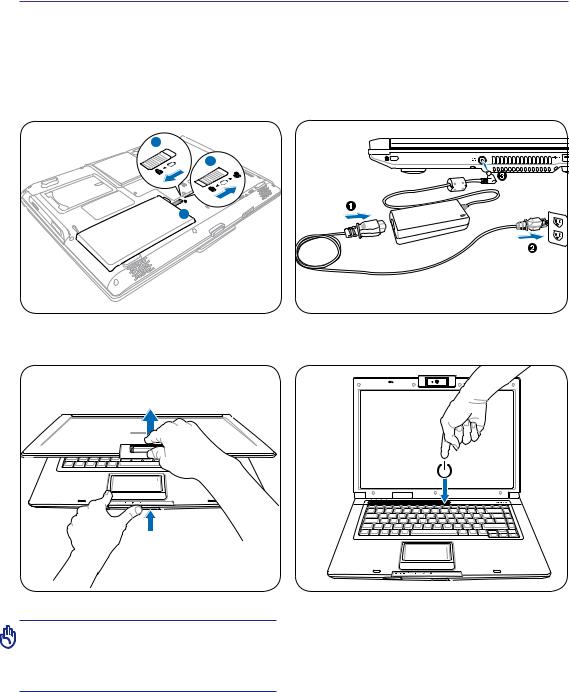
Introduktion til Bærbar PC 1
Forberedelse af Bærbar PC
Dette er kun hurtige instruktioner for brug af din Bærbare PC. Læs de senere sider for detaljeret information om, hvordan du bruger din Bærbare PC.
1. Installation af batteripakke |
2. Forbind AC strømforsyningen |
3 

 1
1


 2
2
3. Åben skærmpanelet |
4. TÆND for din Bærbare PC |
VIGTIGT! Under åbning, må du ikke trykke skærmpanelet ned i bordet, ellers kan hængslerne knække! Løft aldrig din Bærbare PC i skærmpanelet!
Tryk på afbryderknappen og udløs.
(I Windows XP, kan denne knap også bruges til sikker SLUKNING af din Bærbare PC.)
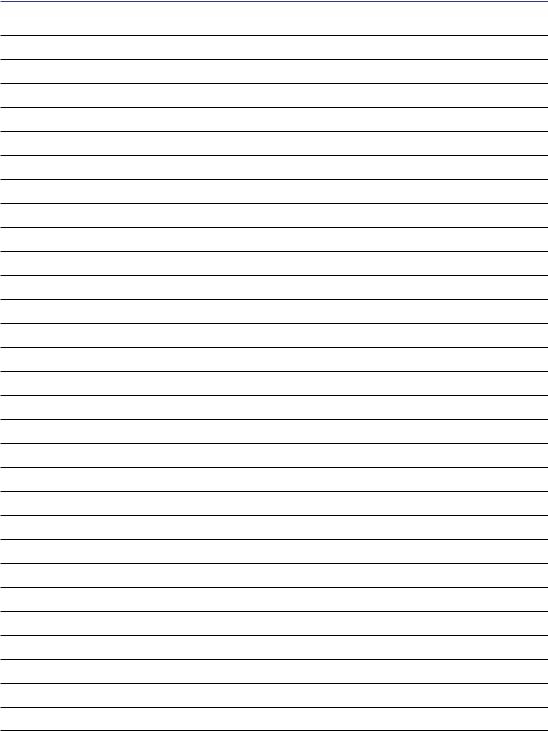
1 Introduktion til Bærbar PC
10

2. Kend delene
Notebook PC's basissider
BEMÆRK: Billeder og ikoner i denne brugsanvisning tjener kun kunstneriske formål og er ikke udtryk for, hvad der rent faktisk anvendes i selve produktet.
11
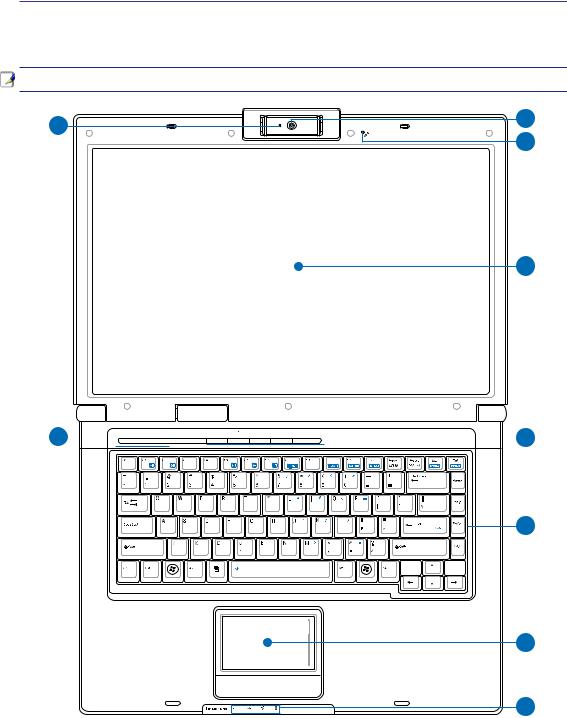
2 Kend delene
Topside
Se nedentående diagram med hensyn til komponenterne på denne side af Notebook PC.
BEMÆRK: Tastaturets udformning afhænger af område.
1 |
2 |
|
3 |
4
9





 5
5
6
7
8
12 |
(fortsættes på næste side) |
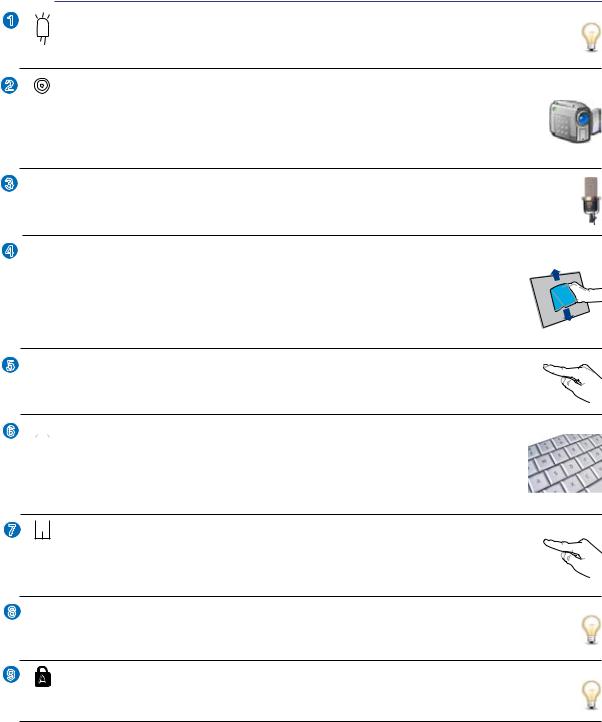
1
2
3
4
5
7
9
Kend delene 2
Kameraindikator
Kameraindikatoren viser, hvornår det indbyggede kamera er aktiveret. Kameraet kan aktiveres automatisk med understøttet software.
Flerpositions-kamera (på udvalgte modeller)
Det indbyggede kamera tillader fotografering og videooptagelse. Kan bruges til videokonferencer og andre interaktive anvendelser. ADVARSEL: Kameraet kan indstilles til at vende forlæns ellerbaglæns, men kan kun flyttes via bunden. Drej ikke kameraet mere end 35 grader opad.
 Mikrofon (Indbygget)
Mikrofon (Indbygget)
Den indbyggede mono mikrofon kan bruges til videokonferencer, stemmeoptagelser, eller simple
lydoptagelser.
 Skærm
Skærm
Funktionerne for skærmpanelet er de samme som for en stationær computer. Din Bærbare
PC bruger en aktiv matrix TFT LCD, som giver et fortræffeligt billede, som det der findes på en stationær skærm. Til forskel fra stationære skærme, producerer LCD paneler ikke nogen stråling eller flimmer, så de er mere behagelige for øjnene. Brug en blød klud uden kemikalier (brug almindelig vand hvis det er nødvendig) for at rense skærmen.
 Genvejstaster
Genvejstaster
Genvejstaster tillader dig at åbne ofte brugte programmer med et enkelt tryk på en tast. Detaljerne er beskrevet i kapitel 3.
 Tastatur
Tastatur
Tastaturet i fuld størrelse indeholder taster med en komfortabel nedtrykning (dybde med hvilken tasterne kan trykkes ned) og håndledsstøtte for begge hænder. To WindowsTM funktionstaster findes tilgængelig for at hjælpe med let navigation i WindowsTM styresystem.
 Berøringsfelt og knapper
Berøringsfelt og knapper
Berøringsfeltet med dens knapper er et pegeredskab, der leverer de samme funktioner, som  en desktop mus. En software kontrolleret scrolle funktion er tilgængelig efter opsætning af
en desktop mus. En software kontrolleret scrolle funktion er tilgængelig efter opsætning af  den medfølgende berøringsplade for bekvem Windows eller Web integration.
den medfølgende berøringsplade for bekvem Windows eller Web integration.
 Status indikatorer (forside)
Status indikatorer (forside)
 Statusindikatorerne repræsenterer forskellige hardware/software tilstande. Oplysninger om indikatorerne findes i afsnit 3.
Statusindikatorerne repræsenterer forskellige hardware/software tilstande. Oplysninger om indikatorerne findes i afsnit 3.
Status indikatorer (top)
Statusindikatorerne repræsenterer forskellige hardware/software tilstande. Oplysninger om indikatorerne findes i afsnit 3.
13
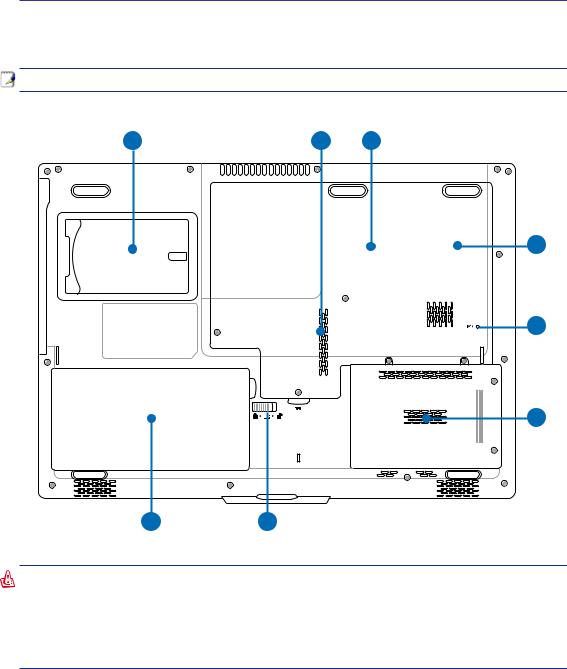
2 Kend delene
Bund
Se nedentående diagram med hensyn til komponenterne på denne side af Notebook PC.
BEMÆRK: Bunden kan variere afhængigt af model.
1 |
2 |
3 |
4
5
6
8 7
ADVARSEL! Notebook PC's bund kan blive meget varm. Vær forsigtig med Notebook PC, når den er tændt eller lige har været tændt. Det er normalt med høje temperaturer under opladning eller arbejde. Brug den ikke på bløde overflader såsom senge eller sofaer, der kan blokere ventilationsåbningerne. FOR AT UNDGÅ PERSONSKADE PÅ GRUND AF VARMEN, MÅ DU IKKE ANBRINGE NOTEBOOK PC I SKØDET ELLER ANDRE STEDER PÅ KROPPEN.
14 |
(fortsættes på næste side) |
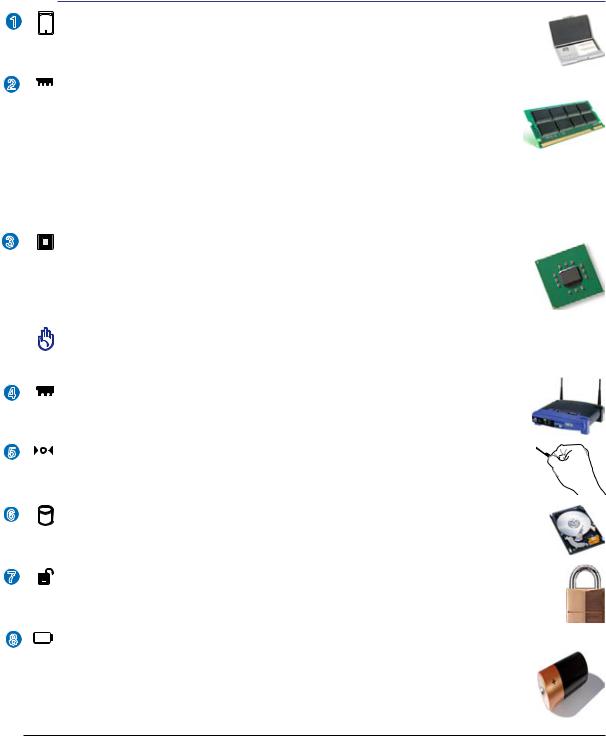
Kend delene 2
1 |
Holder til navneskilt |
DinBærbarePCharenholdertiletnavneskilt,dererlimettilbundenafdinBærbarePC,tilatindeholde identifikationsinformationpåbrugerenidetilfælde,hvordinBærbarePCfindesafandre.
2 |
Rum til hukommelse (RAM) |
Rummet til hukommelse leverer udvidelsesmuligheder for yderligere hukommelse. Yderligere hukommelse vil forøge præstationerne for programmerne ved at reducere adgangen til harddisken. BIOS’en opdager den størrelse hukommelse, der findes i systemet og konfigurerer CMOS i overensstemmelse hermed, under POST (Opstart)
processen. Der er ikke behov for hardware eller software (inklusive BIOS) opsætning efter at hukommelsen er installeret. Besøg et autoriseret service center eller forhandler for information om opgradering af hukommelse på din Bærbare PC. Køb kun udvidelsesmoduler fra en autoriseret forhandler af denne Bærbare PC for at sikre maksimum kompatibilitet og levetid.
3 |
|
|
Centralenheds- (CPU-) rum |
|
|
|
Nogle Bærbare PC modeller indeholder en sokkelbaseret processor design, der tillader |
|
|
|
opgradering til en hurtigere processor i fremtiden. Nogle modeller indeholder et ULV |
|
|
|
design for et mere kompakt design og kan ikke opgraderes. Besøg et autoriseret service |
|
|
|
center eller forhandler for information om opgraderinger. |
|
|
|
ADVARSEL! Hvis slutbrugeren fjerner CPU’en eller harddisken vil det sætte garantien |
|
|
|
ud af kraft. |
|
|
|
|
4 |
|
Trådløst LAN (WLAN) rum |
||
|
|
WLAN er til installation af trådløst netværk kort med henblik på trådløs forbindelse til |
||
|
|
netværk eller andre trådløse netværksenheder. |
||
5 |
|
Nedlukningsknap (Nødstop) |
|
|
|
|
I tilfælde af at dit operativsystem ikke kan nedlukke eller restarte ordentligt, kan du trykke |
||
|
|
på nedlukningsknappen med en udrettet papirklips, for at nedlukke din Bærbare PC. |
||
|
|
Rum til harddisk |
||
|
|
Hardisken er sikret i dette rum. Opgradering af harddiske må kun udføres af autoriserede |
||
|
|
service centre eller forhandlere. |
||
7 |
|
Batterilås - Fjeder |
||
|
|
Den fjederbelastede batterilås bliver brugt til at holde batteriet sikkert på plads. Når batteriet er indsat, |
||
|
|
vil den låse automatisk. For at fjerne batteripakken, skal denne fjederlås holdes i ulåst position. |
||
|
|
Batteripakke |
|
|
|
|
Batterienheden oplades automatisk, når Notebook PC forbindes til en strømkilde, og |
||
|
|
fortsætter med at levere strøm, selvom forbindelsen til strømkilden afbrydes. Det tillader |
||
|
|
brug, når du flytter dig midlertidig imellem lokaliteter. Levetiden for batterierne varierer |
||
|
|
med brugstiden og af specifikationerne for denne Bærbare PC. Batterienheden kan ikke |
||
skilles ad. Den skal anskaffes som en enhed.
15

2 Kend delene
Venstre side
Se nedentående diagram med hensyn til komponenterne på denne side af Notebook PC.
OFF |
ON |
1 |
2 |
3 |
4 |
 EXPRESS
EXPRESS
5 6 7
7
1 |
LAN Port |
RJ-45 LAN port med 8 ben er større end RJ-11 modemport og understøtter et standard ethernetkabel for forbindelse til et lokalt netværk. Det indbyggede stik tillader bekvem brug uden yderligere adaptere.
2  Modem Port (på udvalgte modeller)
Modem Port (på udvalgte modeller)
RJ-11 modemport med to ben er mindre end RJ-45 LAN port og understøtter standard telefonkabel. Det interne modem understøtter op til 56K V.90 overførsler. Det indbyggede stik tillader bekvem brug uden yderligere adaptere.
VIGTIGT! Det indbyggede modem understøtter ikke den spænding, der anvendes i digitale telefonsystemer. Forbind ikke modemporten til et digitalt telefonsystem, ellers kan der ske skader på din Bærbare PC.
3 |
2.0 |
USB Port (2.0/1.1) |
|
|
Universal Serial Bus er kompatibel med USB 2.0 eller USB 1.1 enheder, såsom tastatur, |
|
|
pegeredskaber, kameraer, harddiske, printere og skannere, der er forbundet i serie på |
|
|
op til 12MBits/sek. (USB 1.1) og 480MBits/sek. (USB 2.0). Med USB kan mange |
|
|
enheder køre samtidigt på en enkelt computer med perifere enheder fungerende som |
|
|
ekstra tilslutningssteder og knudepunkter. USB understøtter hot-swapping af enheder, |
|
|
sådan at de fleste perifere enheder kan forbindes eller frakobles uden at genstarte computeren. |
|
|
|
4 |
|
Trådløs kontakt |
Aktiverer/deaktiverer den indbyggede, trådløse LAN og Bluetooth (udvalgte modeller). Når den er aktiveret, lyser indikatoren for trådløs tilstand. Windows-programmet skal indstilles før brugen.
16 |
(fortsættes på næste side) |
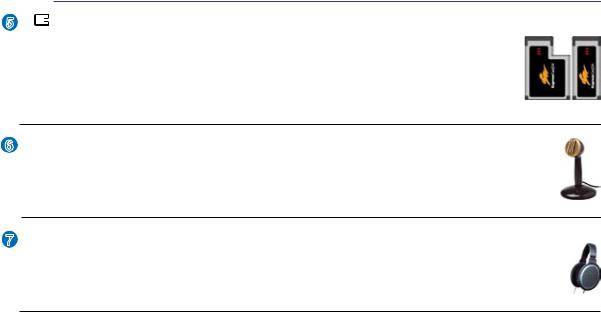
Kend delene 2
5 |
Express kortslot |
Der er et 26pin Express-card-indstik til understøttelse af et ExpressCard/34mm eller et ExpressCard/54mm ekspansionskort. Det nye interface er hurtigere ved at bruge en seriel bus, der understøtter USB 2.0 og PCI Ekspress i stedet for den langsommere parallelle bus, der bliver brugt i PC slottet. Ekspress kort er også mindre sammenlignet med PC kort. (Ikke kompatibelt med tidligere PCMCIA kort.)
 Stik til mikrofon indgang
Stik til mikrofon indgang
Mono mikrofon stiklet (1/8 tomme) kan bruges til at forbinde en ekstern mikrofon, eller for signaler fra audioanlæg. Brugen af dette stik afbryder automatisk den indbyggede mikrofon. Brug denne facilitet til videokonferencer, stemmeoptagelse, eller simple lydoptagelser.
7  Udgangsstik til hovedtelefoner (Phone Out)
Udgangsstik til hovedtelefoner (Phone Out)
Stereo hovedtelefonstikket (1/8 tomme) bruges til at forbinde Bærbare PC audioudgangssignal til forstærker og højtalere eller hovedtelefoner. Brugen af dette stik afbryder automatisk de indbyggede højtalere.
17

2 Kend delene
Højre side
Se nedentående diagram med hensyn til komponenterne på denne side af Notebook PC.
1 |
2 |
3 |
1 |
Optisk drev |
|
Din Bærbare PC kommer i forskellige modeller med forskellige optiske drev. Det |
|
optiske drev i din Bærbare PC kan understøtte compact discs (CD) og/eller digital video |
|
diske (DVD) og kan have brænderkapacitet (R), eller genbrændingskapacitet (RW). Se |
|
markedsføring specifikationerne for detaljer på hver model. |
2  Elektronisk udløsning af optisk drev
Elektronisk udløsning af optisk drev
Det optiske drev har en elektronisk åbningsknap til at åbne skuffen. Du kan også åbne skuffen til det optiske drev gennem en softwareafspiller eller ved at højreklikke på det optiske drev i WindowsTM “Min Computer.”
3 Nødudløsning af optisk drev (kan variere fra model til model)
Nødudløsningen bliver brugt til at åbne det optiske drev i de tilfælde hvor den elektroniske åbning ikke fungerer. Brug ikke nødudløsningen i stedet for den elektroniske udløsning.
18
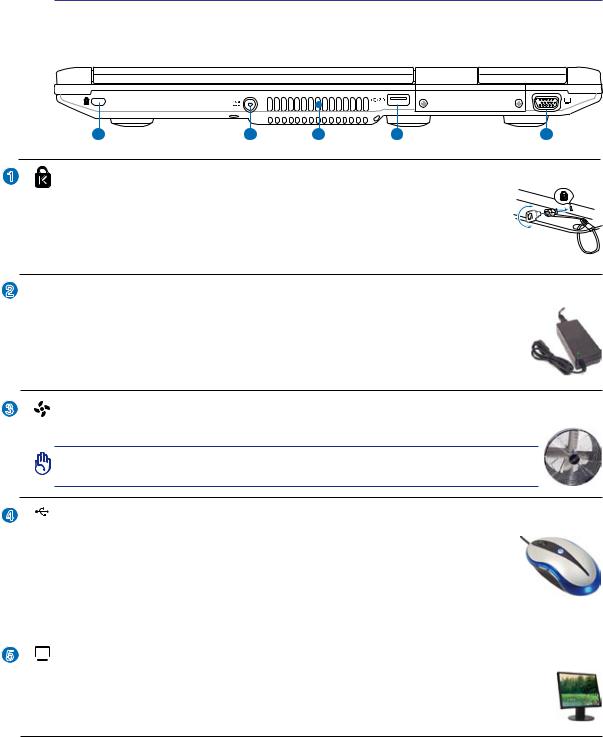
Kend delene 2
Bagside
Se nedentående diagram med hensyn til komponenterne på denne side af Notebook PC.
|
1 |
2 |
3 |
4 |
5 |
1 |
Kensington® Lås |
|
|
|
|
Kensington® lås tillader din Bærbare PC at blive fastlåst ved brug af Kensington® kompatible Bærbare PC sikkerhedsprodukter. Disse sikkerhedsprodukter inkluderer sædvanligvis et metalkabel og lås, der forhindrer at din Bærbare PC bliver fjernet fra et fast objekt. Nogle sikkerhedsprodukter kan også inkludere en bevægelsesdetektor, der udsender en alarm, når den bevæges.
2 
 Strøm (DC) indgang
Strøm (DC) indgang
Den medfølgende strømforsyning konverterer AC strøm til DC strøm til brug i dette stik. Strøm der leveres gennem dette stik leverer strøm til din Bærbare PC og oplader det interne batteri. For at forhindre skader på din Bærbare PC og batteripakke, skal du altid bruge den medfølgende strømforsyning. ADVARSEL: KAN BLIVE MEGETVARM, NÅR DEN ER
I BRUG. TILDÆK IKKE ADAPTEREN OG HOLD DEN VÆK FRA KROPPEN.
3 |
Lufthuller |
Lufthullerne tillader kold luft at komme ind i og varm luft at komme ud af din Bærbare PC.
VIGTIGT! Forvisdigomatpapir,bøger,tøj,kablerellerandreobjekterikkeblokerer nogen af lufthullerne, ellers kan der ske overophedning af din Bærbare PC.
4 |
2.0 |
USB Port (2.0/1.1) |
|
|
Universal Serial Bus er kompatibel med USB 2.0 eller USB 1.1 enheder, såsom tastatur, |
|
|
pegeredskaber, kameraer, harddiske, printere og skannere, der er forbundet i serie på |
|
|
op til 12MBits/sek. (USB 1.1) og 480MBits/sek. (USB 2.0). Med USB kan mange |
|
|
enheder køre samtidigt på en enkelt computer med perifere enheder fungerende som |
|
|
ekstra tilslutningssteder og knudepunkter. USB understøtter hot-swapping af enheder, |
|
|
sådan at de fleste perifere enheder kan forbindes eller frakobles uden at genstarte computeren. |
|
|
|
5 |
|
TV-Ud Port |
TV-Ud port er et S-video stik, der tillader dig at sende skærmbilledet på din Bærbare PC til et fjernsyn, eller videoprojektor. Du kan vælge mellem simultant eller enkelt skærm. Brug et S-video kabel (medfølger ikke) for højkvalitetsvisning, eller brug den medfølgende RCAtil S-video adapter, for standard videoenheder. Denne port understøtter både NTSC og PAL formater.
19
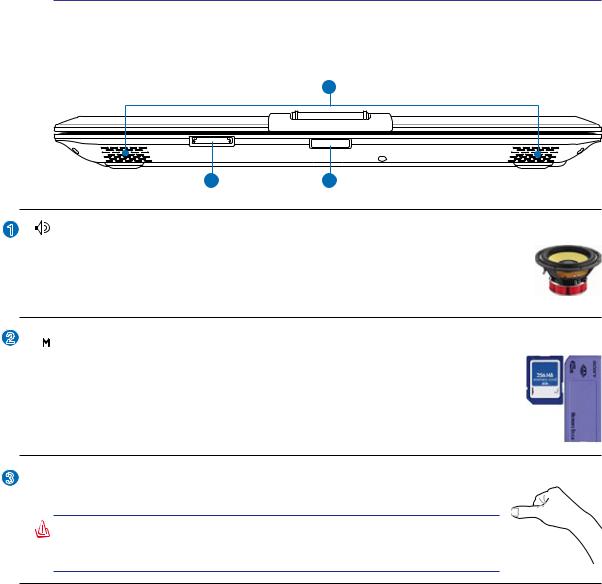
2 Kend delene
forside
Se nedentående diagram med hensyn til komponenterne på denne side af Notebook PC.
1
2 |
3 |
1 |
Højtalersystem |
Det indbyggede stereohøjtalersystem tillader dig at høre audio uden yderligere tilbehør. Multimedia lydsystemet indeholder en integreret digital audiokontroller, der producerer rig, livlig lyd (resultaterne bliver bedre med eksterne stereohovedtelefoner eller højtalere). Audiofaciliteterne er softwarekontrolleret.
2  Slot til flashhukommelse
Slot til flashhukommelse
Normalt skal PCMCIA eller USB hukommelseskortlæsere købes separat for at bruge hukommelseskort fra enheder som digitale kameraer, MP3 afspillere, mobiltelefoner og PDA. Den Bærbare PC har en indbygget læser til hukommelseskort, som kan læse mange hukommelseskort som specificeret senere i denne manual. Den indbyggede hukommelseskortlæser er ikke bare bekvem, men også hurtigere end de fleste andre former for hukommelseskort, fordi den udnytter den høje båndbredde på PCI bussen.
3  Skærmpanel-knap
Skærmpanel-knap
Tryk på skærmpanelknappen for at åbne skærmpanelet.
ADVARSEL! Når du åbner, må du ikke tvinge skærmpanelet ned mod bordet, idet hængslerne i så fald kan brække! Brug aldrig skærmpanelet til at løfte Notebook PC!
20
3. Kom godt i gang
Brug AC Strømforsyning Brug Batteri
TÆND for din Bærbare PC Kontroller strømmen på batteriet Restart eller genstart
SLUK for din Bærbare PC Specielle tastaturfaciliteter Kontakter og statusindikatorer
21
